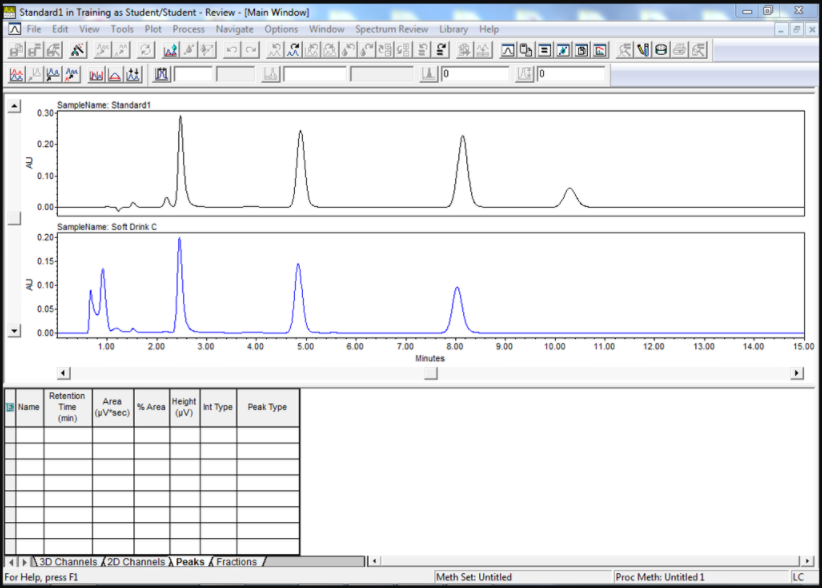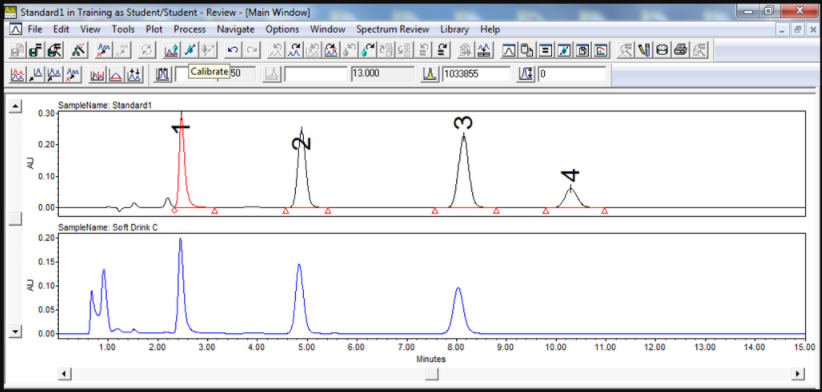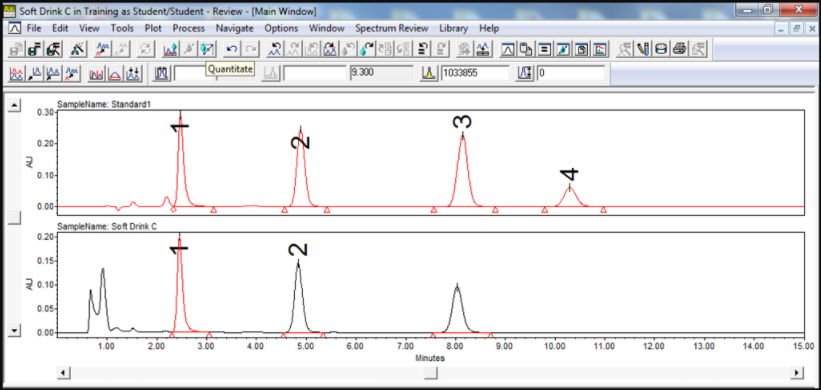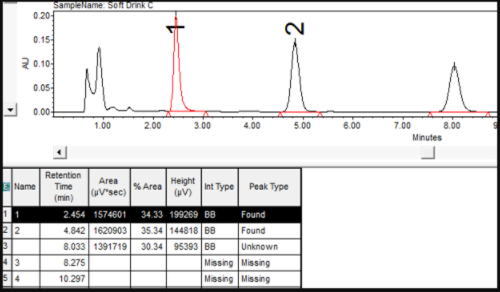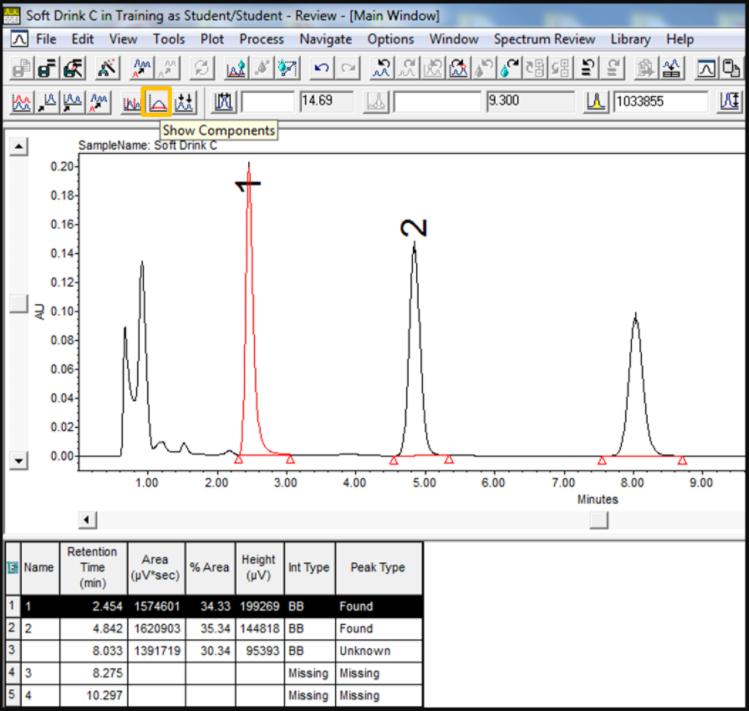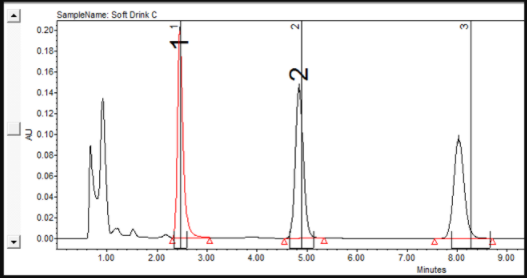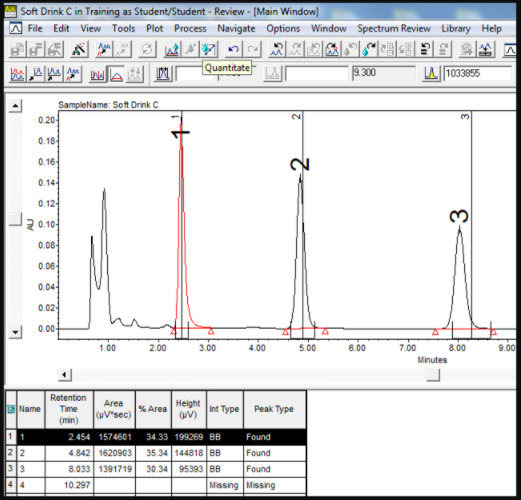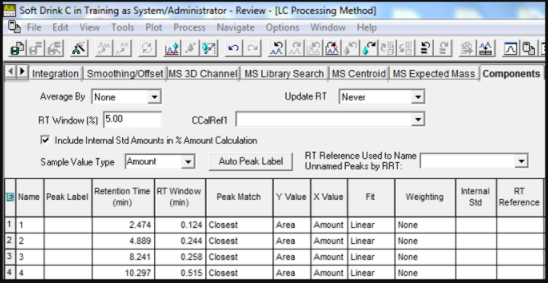Get Empowered: Вікно перегляду та метод обробки | Порада #36
 1048
1048 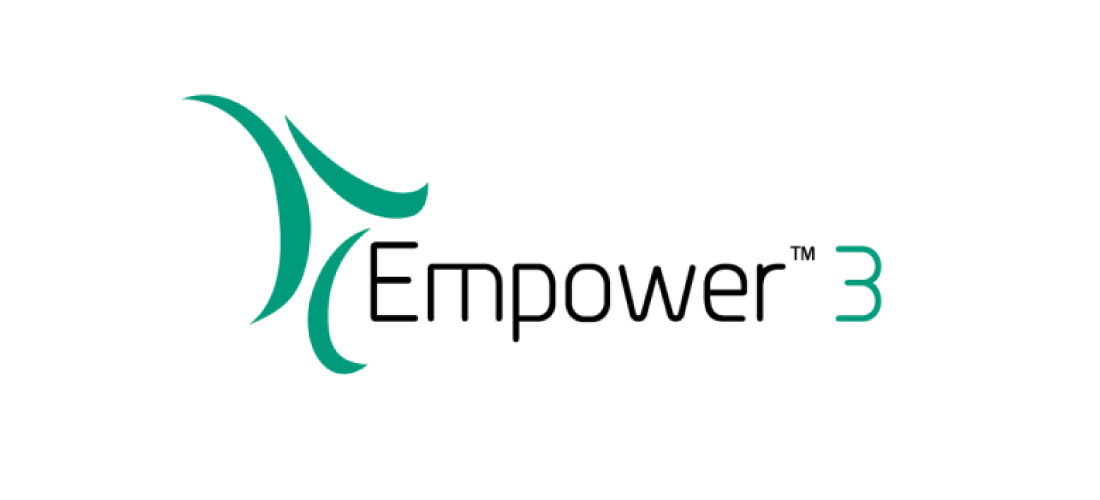
Стаття написана Нілом Ландером від 27 вересня, 2017 року
Порада #36: Робота з хибно визначеними піками через зміщення часу їх виходу (Частина 1)
З поверненням до Get Empowered! На минулому тижні в останній статті блогу, присвяченому програмному забезпеченню Empower, ми розглянули ще один спосіб “витягнути” хроматограми та спектри з отриманих 3D PDA даних (Частина 2).
На цьому тижні я починаю нову серію постів, де розкажу, як працювати з хибно ідентифікованими піками через зміщення часу їх виходу (Частина 1).
Зазвичай, зміщення часу виходу нехарактерне для хроматографії. Ми можемо працювати з такими зміщеннями, аж поки піки не починають ідентифікуватися невірно. Є кілька схем у програмному забезпеченні Empower, які ми можемо використовувати для коригування таких піків. Давайте почнемо з вікна часу виходу (Retention Time Window).
Крок 1
Спочатку переведіть канали в режим перегляду, в даному випадку має бути один стандарт і один зразок. Я трохи змінив хроматограму, отже, ми можемо порівняти криву стандарту та зразка (Рисунок 1).
Крок 2
Відкрийте метод обробки та проінтегруйте/відкалібруйте (integrate/calibrate) стандарт (Рисунок 2).
Крок 3
Потім проінтегруйте/відкалібруйте (integrate/quantitate) зразок (Рисунок 3).
Крок 4
Ми бачимо третій неідентифікований пік на хроматограмі зразку, а також невідомий тип піку (Peak Type) у відповідній таблиці (Peaks table). Більше того, типу піку (Peak Type) для піку 3 немає (Рисунок 4).
Крок 5
Припустимо, що пік на 8,033 хвилині і є пік 3. Чому програма його не ідентифікувала? Перевіримо вікно часу виходу (Retention Time Window) для даного піку. Натисніть на інструменті «Показати компоненти» (Show Components) (Рисунок 5).
Крок 6
Висока лінія маркеру показує, де пік очікується, а дві менших лінії – ваше «Вікно часу виходу» (Retention Time Window). За умовчанням, якщо верхівка піку потрапляє у «Вікно часу виходу» (Retention Time Window), пік має визначатися системою. Однак, ми бачимо, що цей пік розташувався якраз поруч з нашим вікном (Рисунок 6).
Крок 7
Найпростіший спосіб вирішити цю проблему – збільшити «Вікно часу виходу» (Retention Time Window). Використовуючи мишку, перетягніть одну з малих ліній маркера за пік, тим самим збільшуючи вікно (Рисунок 7).
Крок 8
Тепер натисніть на інструмент «Кількісне визначення» (Quantitate), і пік миттєво ідентифікується (Рисунок 8).
Крок 9
Натисніть на «Метод обробки» (Processing Method), потім на таблицю компонентів (Components tab) (Рисунок 9). Ми бачимо поле «Вікно часу виходу» (Retention Time Window), що автоматично оновилося після наших дій, описаних вище в кроці 7.
Все просто!
Останні примітки:
Дана схема також працює для QuickStart та Pro interface.
Наступного тижня в блозі Empower, статті #37: Робота з хибно визначеними піками через зміщення часу виходу (Частина 2)
Інші ресурси:
- Хочете дізнатися більше? Заходьте на наші тренінги по Empower та електронні курси.
- Дивіться всі наші статті про використання програмного забезпечення Empower.
- Є коментарі? Приєднуйтеся за посиланнями #EmpowerTips або @WatersCorp у Twitter.
- Відправте свій відгук про програму Empower 3 на Select Science. Написати відгук